配置电子邮件
配置传出电子邮件设置
Sharepoint中要给用户发通知邮件,需要配置传出电子邮件
1. 在管理中心站点,单击“系统设置”
2. 单击“配置传出电子邮件设置”
3. 在传出电子邮件设置中输入smtp服务器地址,sharepoint 2016 可以使用加密通信,但仍然只支持匿名发邮件,所以必须在邮件服务器开启smtp匿名访问。
配置传入电子邮件
配置传入电子邮件,需要先在sharepoint服务器启用SMTP功能,然后再在sharepoint管理中心进行配置。
1. 打开windows 服务器管理器
2. 在服务器管理器界面,单击“添加角色和功能”
3. 在弹出的对话框连续4次单击“下一步”,在“选择功能”界面,选择”SMTP服务器”,在弹出的对话框选择“添加功能”,然后单击“下一步”,最后选择“安装”
4. 提示安装成功即可
5. 设置smtp服务自动运行,打开“运行”,输入services.msc,双击“简单邮件传输协议(SMTP)”,设置启动类型为“自动”
6. 对SMTP服务做基本配置,开启自动启动服务,并开启匿名访问。
打开smtp服务器管理台,只能使用6.0版的IIS管理器才能管理
7. 打开IIS 6.0 管理器,并展开本地计算机,对【SMTP Virrual Server #1】点击右键,选择“属性”——“访问”
8. 配置中继限制
9. 配置企业内部电子邮件设置发送连接器,这里以exchange server 2013为例
登陆exchange管理控制台,在“电子流”选择“发送连接器”
10. 在弹出对话框输入连接器名称,单击两次下一步
11. 添加地址空间,地址为前面在sharepoint服务器安装的smtp服务器地址
12. 设置源服务器,选择当前exchange服务器,添加即可
13. 打开sharepoint管理中心站点,单击“系统设置”
14. 单击“配置传出电子邮件设置”
15. 启用传入电子邮件功能,并设置电子邮件服务器地址
其他详情可以参考微软technet:
https://technet.microsoft.com/zh-cn/library/cc262947.aspx#安装和配置 SMTP 服务







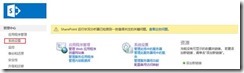

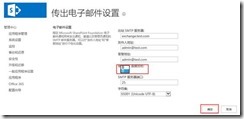
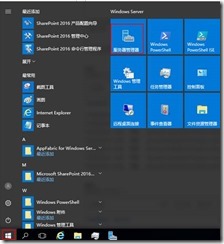
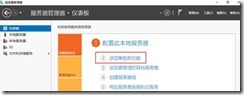
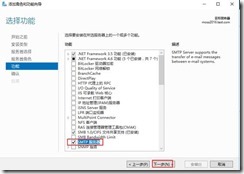
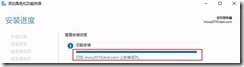
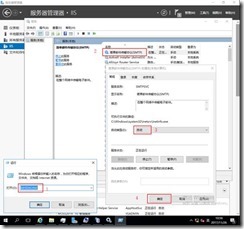
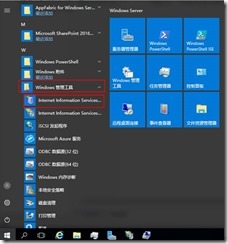
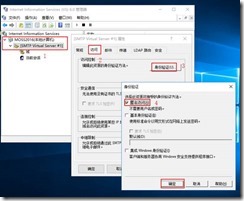

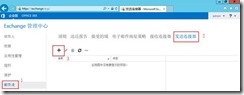
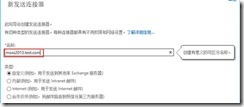
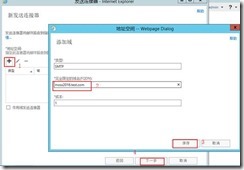
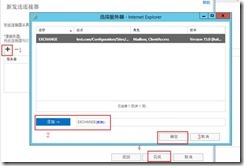
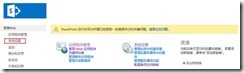
















 422
422

 被折叠的 条评论
为什么被折叠?
被折叠的 条评论
为什么被折叠?








